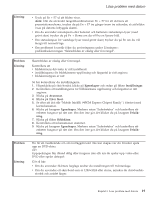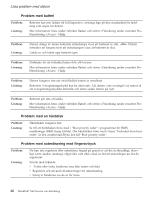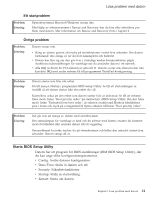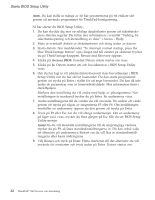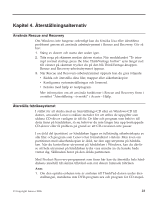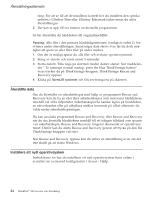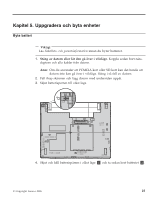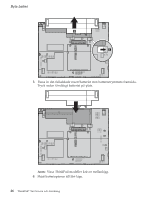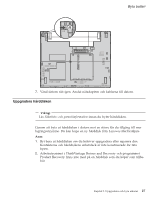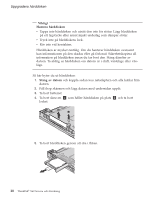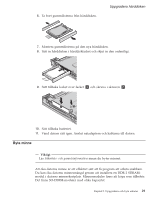Lenovo ThinkPad X60s (Swedish) Service and Troubleshooting Guide - Page 32
Återställa, Installera, operativsystem
 |
View all Lenovo ThinkPad X60s manuals
Add to My Manuals
Save this manual to your list of manuals |
Page 32 highlights
Återställningsalternativ ning. För att se till att de installeras korrekt bör du installera den optiska enheten i Ultrabay Slim eller Ultrabay Enhanced-facket innan du utför återställningen. 2. Det kan ta upp till två timmar att återställa programmen. Så här återställer du hårddisken till originalinnehållet: Varning: Alla filer i den primära hårddiskpartitionen (vanligtvis enhet C) försvinner under återställningen. Innan några data skrivs över får du dock möjlighet att spara en eller flera filer på andra medier. 1. Om det är möjligt sparar du alla filer och avslutar operativsystemet. 2. Stäng av datorn och vänta minst 5 sekunder. 3. Starta datorn. Titta noga på skärmen medan datorn startar. När meddelan- det " To interrupt normal startup, press the blue ThinkVantage button" visas trycker du på ThinkVantage-knappen. ThinkVantage Rescue and Recovery öppnas. 4. Klicka på Återställ systemet och följ anvisningarna på skärmen. Återställa data Om du återställer en säkerhetskopia med hjälp av programmet Rescue and Recovery kan du ha en eller flera säkerhetskopior som motsvarar hårddiskens innehåll vid olika tidpunkter. Säkerhetskopiorna kanske lagras på hårddisken, en nätverksenhet eller på utbytbara medier, beroende på vilket alternativ du valde under säkerhetskopieringen. Du kan använda programmet Rescue and Recovery eller Rescue and Recovery när du ska återställa hårddiskens innehåll till ett tidigare tillstånd som sparats i en säkerhetskopia. Rescue and Recovery fungerar oberoende av operativsystemet. Därför kan du starta Rescue and Recovery genom att trycka på den blå ThinkVantage-knappen vid start. När Rescue and Recovery öppnas kan du utföra en återställning även om det inte skulle gå att starta Windows. Installera ett nytt operativsystem Instruktioner för hur du installerar ett nytt operativsystem finns online i avsnittet om avancerad konfiguration i Access - Hjälp. 24 ThinkPad® X60 Service och felsökning